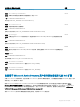Users Guide
3 输入新对象的名称并选择关联对象。
4 选择关联对象的范围,然后单击确定。
将对象添加到关联对象
使用关联对象属性窗口,可以关联用户或用户组、权限对象和 RAC 设备或 RAC 设备组。如果系统在 Microsoft Windows 2000 或更高
版本模式下运行,请使用“通用组”跨越用户或
RAC 对象的域。
可以添加用户组和 RAC 设备组。创建 Dell 相关的组和非 Dell 相关的组的过程相同。
相关链接
添加用户或用户组
添加权限
添加 RAC 设备或 RAC 设备组
添加用户或用户组
要添加用户或用户组,请执行以下操作:
1 右键单击关联对象并选择属性。
2 选择用户选项卡并单击添加。
3 输入用户或用户组名称并单击确定。
添加权限
要添加权限,请执行以下操作:
1 选择权限对象选项卡,然后单击添加。
2 输入权限对象名称并单击确定。
单击权限对象选项卡以向关联对象添加权限对象,该关联对象定义了针对 RAC 设备验证时用户或用户组的权限。一个关联对象
只能添加一个权限对象。
添加 RAC 设备或 RAC 设备组
要添加 RAC 设备或 RAC 设备组,请执行以下操作:
1 选择产品选项卡并单击添加。
2 输入 RAC 设备或 RAC 设备组名称并单击确定。
3 在属性窗口中,依次单击应用、确定。
单击产品选项卡将一个或多个 RAC 设备添加到关联设备。关联设备指定连接到网络的 RAC 设备,这些设备对于所定义的用户或
用户组可用。可以将多个
RAC 设备添加到关联对象。
使用 CMC Web 界面配置具有扩展架构的 Active Directory
要使用 CMC Web 界面配置具有扩展架构的 Active Directory,请执行以下操作:
注
: 有关各字段的信息,请参阅
CMC Online Help
(CMC 联机帮助)。
1 在系统树中,转至机箱概览,然后单击用户验证 > 目录服务。
2 选择 Microsoft Active Directory(扩展架构)。
要配置的扩展架构设置将显示在同一个页面上。
3 指定以下各项:
• 启用 Active Directory,提供根域名和超时值。
配置用户帐户和权限
147